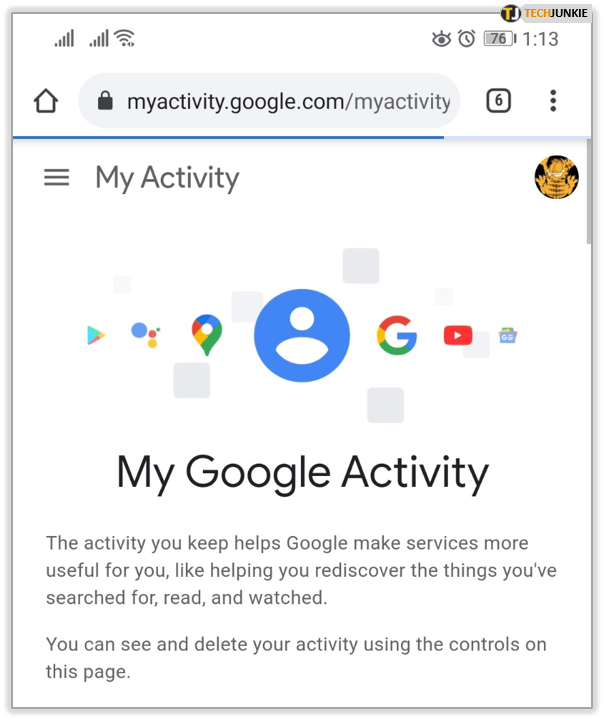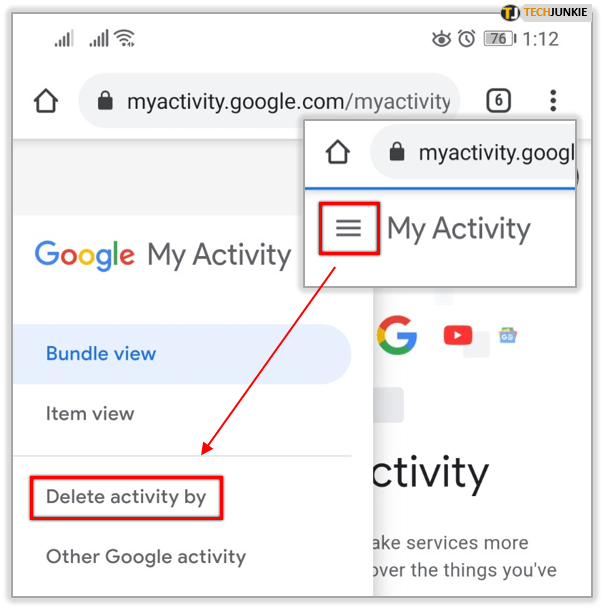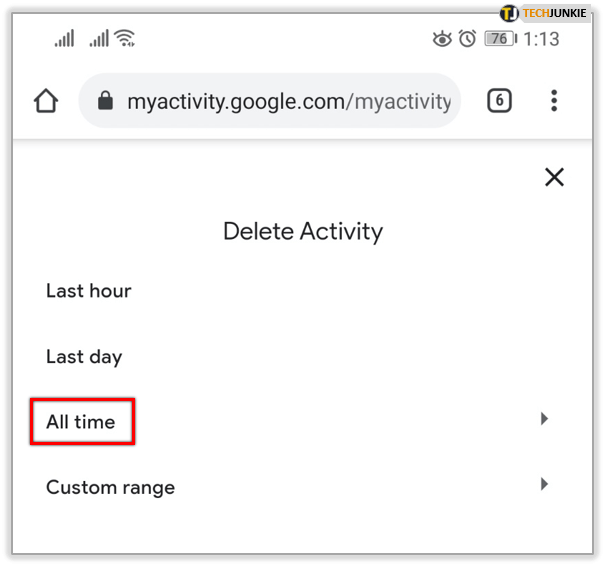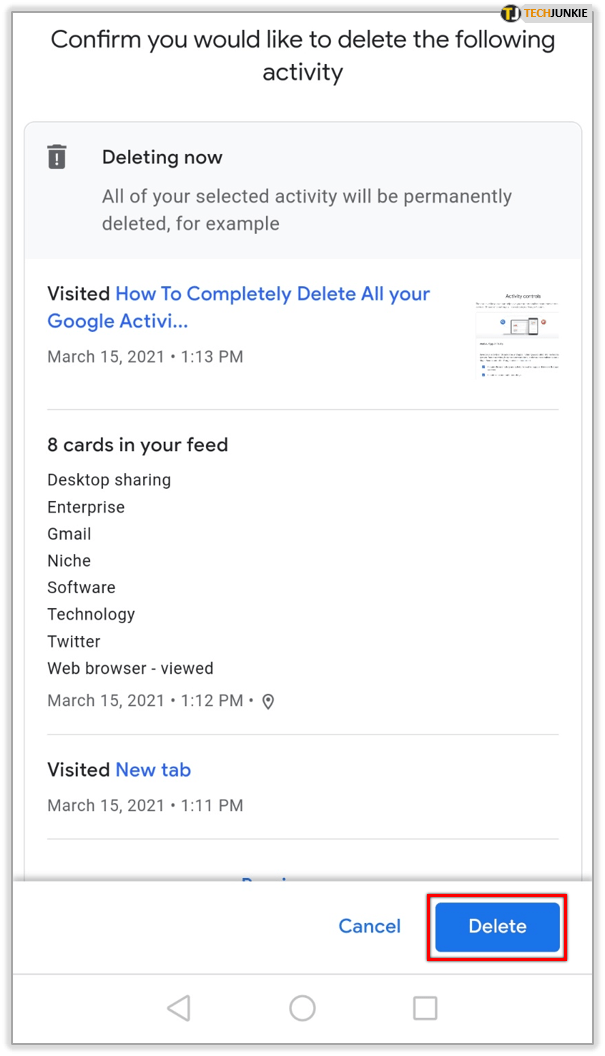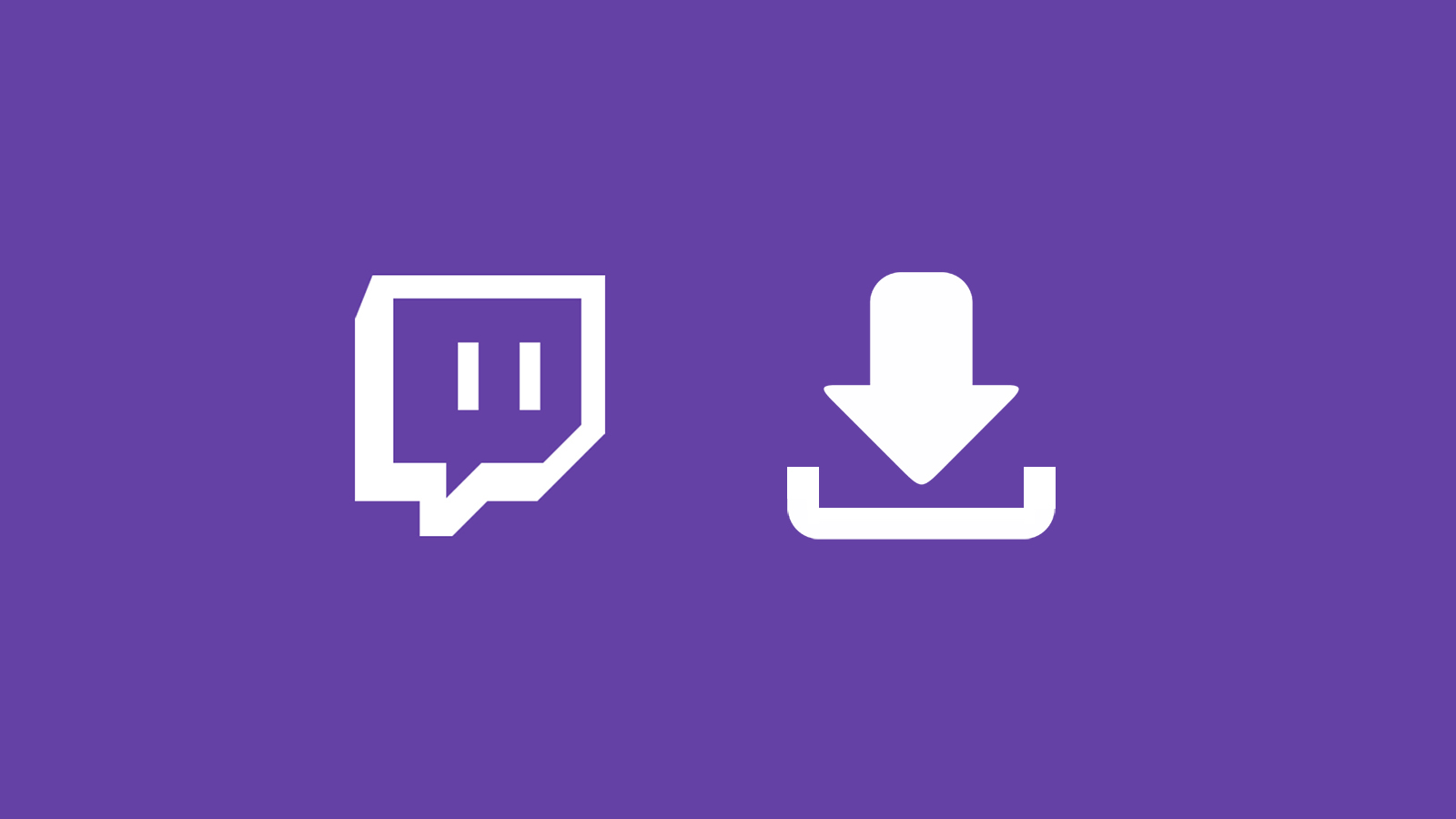Потребителите, които търсят начини да ограничат своята онлайн експозиция, могат да предприемат проактивен подход за защита на своите данни и онлайн дейности. Минимизирането на способността на компанията да събира вашата лична информация е просто и ефективно.
Можете да изберете да изтриете своя Активност в Google и ограничете колко от вашите онлайн данни могат да бъдат събрани.
„Функцията Google Incognito и изтриването на историята на браузъра ми не пазят ли моите данни?“
Отговорът на това е не изцяло. Хората често имат погрешното схващане, че периодичното изтриване на историята на търсенията им в мрежата ще бъде достатъчно, за да ги поддържа поверителни и в безопасност. Това не е така. Когато използвате раздел инкогнито, вашата анонимност все още е разкрита от вашия интернет доставчик и тази информация се предоставя на големи корпорации, които са готови да платят за събраните данни.
Практиките на Google могат да бъдат толкова сенчести, колкото техният алгоритъм, въпреки че има и други алтернативи, които ще дадат приоритет на поверителността ви. Едно от тях би било DuckDuckGo, което не проследява вашето онлайн движение. Други предпочитат да използват Brave. Това е защитен браузър, който ви позволява да превключвате между търсачките в свободното си време.

Вероятно ще продължите да използвате Google като своя търсачка, но може да искате да поемете контрола върху събраната информация, като премахнете част или цялата си активност при сърфиране. Ще трябва да изтриете няколко неща поотделно, например активността на картите, ако някога сте позволявали на Google да проследява вашето местоположение.
Дори и да сте изтрили всяка част от дейността си, Google съхранява записи как сте използвали уеб браузъра си. Това означава, че когато извършвате търсене, той ще запомни какво сте търсили и кога. Според Google всички ваши данни ще бъдат изтрити, след като започнете премахването.
Тези от вас, които биха искали да запазят профила си в Google, трябва да потърсят други опции. Именно тези опции ще засегнем в тази статия.
Управление на контролите ви за активност в Google
Постоянното изчистване на историята на Google ще ви помогне да постигнете целта си да поддържате сигурността на вашата онлайн идентичност. Вие също ще искате да овладеете персонализирането на вашите контроли за активност.
Google Activity ще продължи да съхранява записи на вашето търсене и историята на сърфиране, освен ако не решите да ги деактивирате. След като бъде деактивиран, Google вече няма да може да събира и съхранява тези данни от вас в бъдеще.
Ще започнем с изключване на активността в Google, която не искате да запазвате. Можете да бъдете конкретни или просто да премахнете всичко в стремежа си да оптимизирате вашата онлайн сигурност. Това ще гарантира, че посочената информация няма да бъде проследена. Това е невероятно лесна задача и може да бъде изпълнена чрез следното:
Отворете браузъра си и отидете на Контроли за активност.

Превъртете надолу страницата и изключете активността, която не искате Google да запазва

Кликнете върху „Пауза“
Когато превключите, ще получите изскачащ прозорец, където ще трябва да потвърдите избора си, като изберете Пауза.

Ако решите да изтриете всичките си истории на сърфиране, запазените ви пароли също ще бъдат изтрити. Уверете се, че сте запомнили паролите си, преди да продължите. Ако случайно вече имате настроено приложение за мениджър на пароли като LastPass, изпълнението на това действие няма да го повлияе.
Преди да разгледаме как ще изтриете цялата си събрана в момента активност в Google, ще разгледаме как да я архивираме за лична употреба. Така че, ако искате да имате възможност да изтеглите историята на търсенията си с Google, продължете към следващия раздел.
Изтегляне на Google Търсене/История на браузъра
Ако смятате, че ще искате да погледнете с умиление назад към някои от миналите ви ескапади при сърфиране, Google ви предлага начин да задържите историята на търсенията си. За да получите архивен списък с историята на сърфирането си, така че винаги да имате достъп до данните, ще трябва:
Кликнете върху „Поверителност и персонализиране“
Влезте в профила си в Google. Изберете от главната страница в менюто вляво Поверителност и персонализация.

Изтеглете, изтрийте или направете план за вашите данни
Превъртете надолу страницата, докато намерите раздела „Изтеглете, изтрийте или направете план за вашите данни“. Кликнете върху „Изтеглете вашите данни“.

Направете своя избор

Ще бъдете отведени на страница, където ще трябва да изберете кои данни искате да включите в изтеглянето на архива. По подразбиране всички опции са включени. Ако искате, има a Изберете Няма бутон, който ще премахне избора на всички опции, което ще улесни, ако искате да изтеглите само по -малко количество данни.
Щракнете върху „Следваща стъпка“
Когато сте доволни от избора си, щракнете върху Следващия.

Изберете вашия формат
Изберете в какъв формат искате да бъде изтеглен вашият архив. Вашите опции са „Тип файл“ (или .zip или .tgz), „Размер на архива“ (вариращ от 1GB до 50GB) и „Начин на доставка“ (предоставени опции в изображението).

В зависимост от услугите, които сте свързали с профила си в Google, ще намерите архива си с данни, който ви очаква при избрания от вас начин на доставка. Тук имате възможност да изтеглите файла на вашия компютър (или Mac).
Сега към процеса на изтриване.
Изтриване на историята на браузъра ви в Google
Стартиране на браузъра Google Chrome от вашия компютър. Уверете се, че сте влезли в профила си в Google и изпълнете следните стъпки:
Отворете „История“ в Chrome
Щракнете История от менюто (и История отново от допълнителното меню). Потребителите на компютър могат да въведат клавишната комбинация (Ctrl + H). Потребителите на Mac могат да въведат CMD + Y, за да отворят История.

Друга възможност е да отворите горния десен ъгъл Вземете още/Настройки меню, като щракнете върху иконата с три вертикални точки. След това изберете „Настройки“ от падащото меню.
„Изчистване на данните за сърфирането“
От лявата страна на екрана изберете Изчистване на данните за сърфирането. Ще се отвори прозорец в нов раздел.

Кликнете върху раздела „Разширени“
Прозорецът ще ви предостави два раздела „Основни“ и „Разширени“. Разделът „Основни“ ще покаже три опции, докато „Разширени“ ви дава още няколко. Ако искате да извършите задълбочено почистване на историята на браузъра си, ще искате да преминете към раздела „Разширени“ и да изберете всички приложими опции в менюто.

Има и падащо меню с надпис „Time range“, което ви позволява да изберете колко история искате да изтриете. Избирането на „началото на времето“ ще изтрие всичко.
Кликнете върху „Изчистване на данните“
След като квадратчетата, които искате да изтриете, са поставени отметки, щракнете върху Изчистване на данните за сърфирането.

Как да изтриете активността си в Google
Изтриването на историята на търсенията изненадващо не е същото като изтриването на историята на браузъра ви. За да извършите това действие:
Уверете се, че сте влезли в профила си в Google и отидете в Моята активност и изпълнете следните стъпки:
Кликнете върху „Изтриване на активност до“
В лявото странично меню изберете Изтриване на активност от за да ви отведе до страница, където можете да изтриете историята на Google по тема или продукт.

Изберете своя диапазон
Щракнете върху падащото меню под „Изтриване по дата“ и изберете През цялото време за да изтриете цялата си информация за сърфиране.

Изберете елементите, които искате да изтриете

Кликнете върху „Напред“, след това върху „Изтриване“
Кликнете върху „Следващия', След което щракнете върху Изтрий бутон за потвърждение.

Можете също да изберете да изберете конкретни елементи или дейности вместо всички, като използвате другите предоставени падащи менюта. Преглеждайте по ден или продукт от страницата „Изтриване на активност по“ или потърсете конкретни елементи, като използвате лентата за търсене на страницата „Моята активност“.
Ако влезете в „Друга дейност в Google“, ще видите цялата индивидуална активност, която Google проследява. Можете да кликнете върху „Управление на дейността“ за повечето от тях, ако искате да получите малко повече подробности. Можете също да изберете да изтриете събраната информация за всяка от тези дейности от техните отделни страници.
В този момент историята на сърфиране на вашия компютър (или Mac) в Google е далеч по -безопасна, отколкото когато сте започнали, но какво ще кажете за вашите телефони и таблети? Изтриването на активността ви в Google за постоянно, включително мобилните ви устройства, определено ще ви помогне да подобрите поверителността си онлайн.
Изтриване на хронологията на търсене с вашето устройство с Android и iOS
Следвайте тези стъпки, за да заличите историята на търсенията си в Google от вашия смартфон или таблет:
- Докато сте на устройството си с Android, стартирайте Chrome и отидете на myactivity.google.com. Ако използвате устройство с iOS, можете да стигнете до сайта чрез Сафари приложение също.
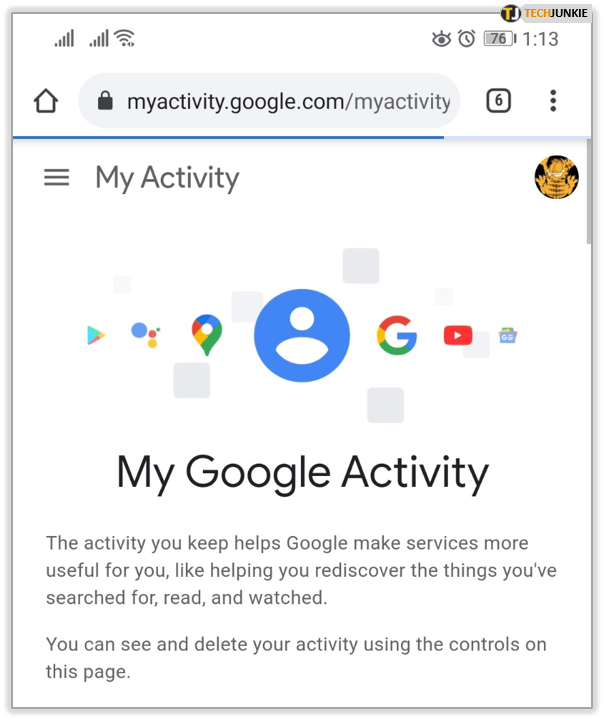
- Докоснете Изберете още икона (три вертикално подредени хоризонтални линии) и изберете Изтриване на активността от (както се вижда по -горе).
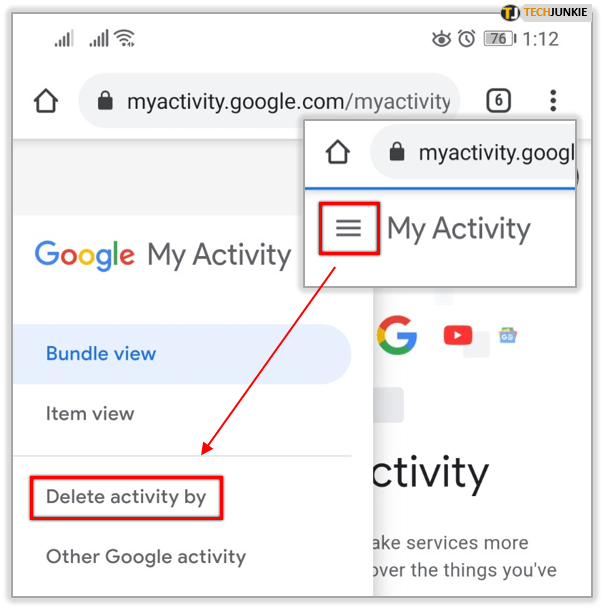
- Точно под раздела „Изтриване по дата“ докоснете стрелката за падащо меню и изберете Всички времена за да изтриете всичко.
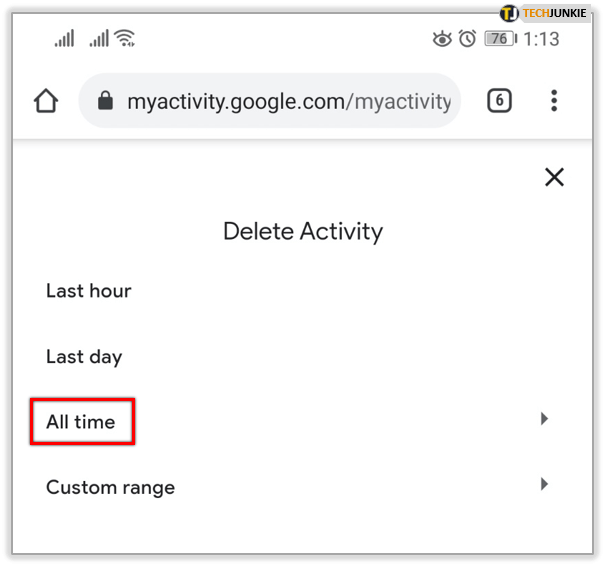
- Докоснете Изтрий бутон и ще се появи изскачащ прозорец с предупреждение. Докоснете Добре за да изтриете напълно историята на търсенията си с Google в Android.
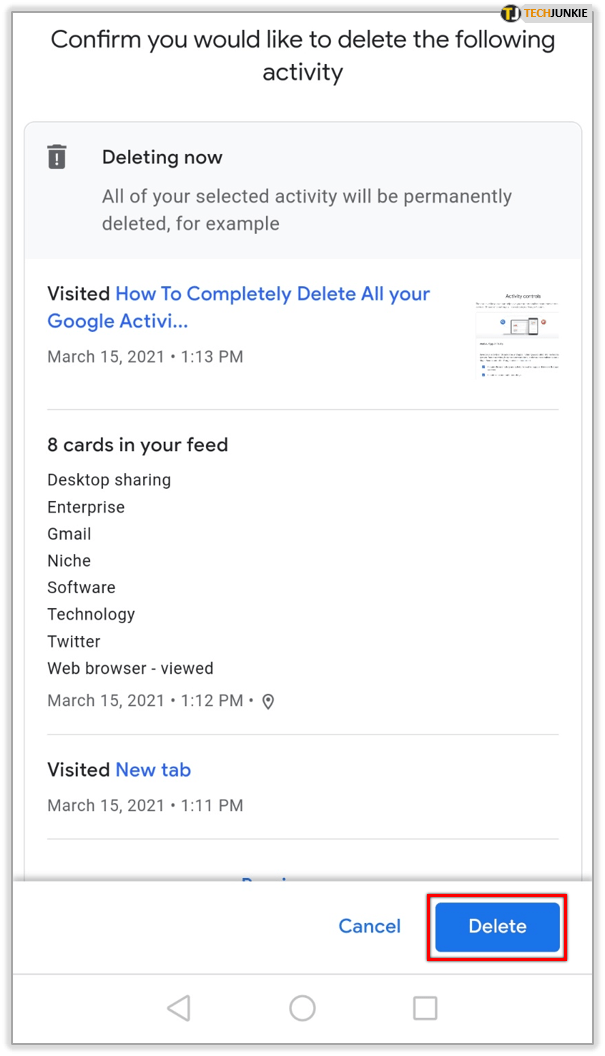
Google почти завладя интернет в този момент. Сега зависи от индивида да се увери, че информацията, която не иска да излиза публично, е защитена. Чрез използването на настройките в самия google е възможно да се ограничат поне някои от проблемите с нарушаването на поверителността, така че това е добро начало.
често задавани въпроси
Ако изтрия цялата си активност в Google, ще има ли Google все още информация за моите търсения?
Да. Google може да съхранява информация, че сте използвали функцията за търсене, но няма да съхранява никакви данни за това, което сте търсили. Ако искате да изтриете всичко, трябва да u003ca href = u0022 // www.techjunkie.com/delete-gmail-address/u0022u003изтриете целия си акаунт в Googleu003c/au003e.
Мога ли да настроя активността си да се изтрива автоматично?
За съжаление не. Въпреки че има някои неща, които можете да спрете да проследявате на страницата „Дейности“, трябва да се извърши цялостно почистване ръчно. Превъртете опциите си на страницата „Дейности в Google“ и изключете активността, която искате да предотвратите проследяването от Google.